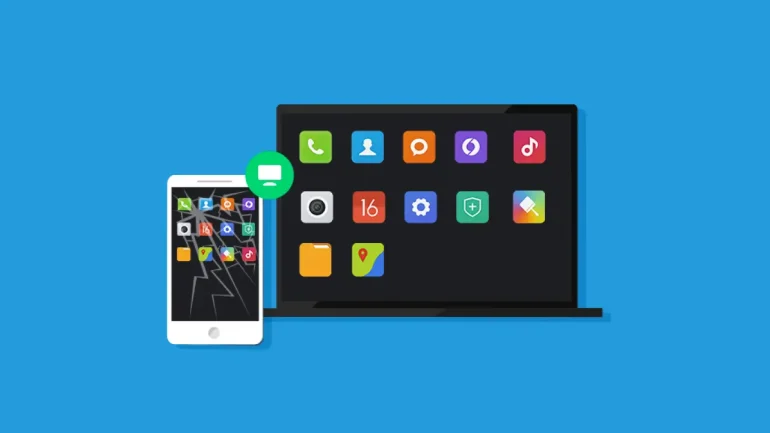Telefonunun yere düşmesi ve ekranın kırılması can sıkıcı bir durumdur. Bazen ekran küçük çiziklerle ucuza kurtulurken, bazense tamamen kararma, dokunmatiğin çalışmaması gibi ciddi hasarlar görebilir. Hatta her ikisi de aynı anda gerçekleşebilir.
Böyle durumlarda arama yapmak veya önemli dokümanlara ulaşmak çok zor bir hal alır. Ancak endişelenmenize gerek yok. Bu makale ile kırık telefon ekranını bilgisayarda görüntüleme yöntemlerinden bahsedeceğiz.
Ekranı Kırık Bir Telefonun Zorlukları
Kırık bir telefonu bilgisayarda kullanmanın çeşitli yollarına geçmeden önce, kırık bir telefonun zorluklarını ele almak istiyoruz. Telefonunuzun ekranı hasar gördüğünde veya yanıt vermediğinde karşılaşabileceğiniz sorunlardan bazıları şunlardır:
Ekran arızası
Kırık bir telefon ile karşılaşılan en büyük zorluklardan biri, dokunmatik düğmenin aniden doğru çalışmamasıdır. Hasarlı ekran nedeniyle ekranın dokunmaya yanıt vermesi neredeyse sonsuza kadar sürer.
Hasarlı dahili bileşenler
Hepimizin bildiği üzere hem dahili hem de harici bileşenler bir cihazı oluşturur. Dış kısım, en kırılgan ve hassas olan dahili kısmı korumak için yapılandırılmıştır. Kırık bir ekranla karşılaştığınızda, dahili bileşenleri koruyan cam yok olur ve bu da sıvı ve toz girişine yol açarak cihazın tamamen zarar görmesine neden olur.
Veri kaybı
Kırık bir telefonun bir diğer zorluğu da verilere erişilememesidir. Ekran dokunmaya yanıt veremediğinden, cihazdaki verilere tekrar ulaşmanın bir yolu yoktur.
İşte size kırık bir telefonun bazı zorlukları, bunların hepsi depolanan veri dosyalarınıza ulaşamamanıza işaret ediyor. Ancak bunun için endişelenmeyin çünkü kırık bir telefona erişmenin pek çok yolunu keşfettik.
Kırık Telefon Ekranını Görüntüleyebilir miyim?
Evet, kırık telefon ekranını bilgisayarda görüntüleyebilir ve yansıtabilirsiniz. Kazara telefonu düşürdüğünüzde ekranın çatlayıp görüntülenmesine engel olabilecek durumlar olabilir. Telefon ekranı kararabilir veya beklenmedik hasar nedeniyle dokunmatik özellikleri çalışmayabilir. Eğer ekran görüntüleniyor ama dokunmatik çalışmıyorsa, cihaza kolayca erişim sağlama ihtimaliniz yüksektir.
Dolayısıyla, kırık telefon ekranını bilgisayarda görüntüleme çözümü, telefon ekranının ne durumda olduğuna bağlıdır. Bu makalede, hasarlı cihazı çalışır hale getirmenin en iyi yollarını keşfedeceksiniz. En sonunda cihazınızı sorunsuz bir şekilde kullanmaya devam edebileceksiniz.
Kırık Telefon Uygulamalarını Bilgisayarda Emülatör ile Kullanın
Telefon ekranınız kırıldıktan sonra Android telefon uygulamalarını bilgisayarda çalıştırmak ve kullanmak istiyorsanız, Windows PC için Android emülatörlerini deneyebilirsiniz. Tercih ettiğiniz emülatör uygulaması ne olursa olsun, kırık cihazın uygulamaları ekran kırılmadan önce yüklü olması gerektiğini unutmayın. Eğer ekranınız kırıldıktan sonra cihazınızda herhangi bir emülatör uygulaması yoksa, verilere erişmek veya ekranı yansıtmak oldukça zor olacaktır.
Bilgisayarda sıklıkla kullanılan emülatörler BlueStacks, LDPlayer ve NoxPlayer’dır. Cihaza kurulan emülatör programı diğer elektronik cihazlarla kolayca bağlantı kurmaya çalışır. Cihazlar arasında bağlantıyı başlatmak için bir kaynağa ihtiyacınız vardır.
Telefon emülatör uygulamasının kurulu ve oturum açmış olduğunu varsayarak, bilgisayarınıza gidip emülatör uygulamasını başlatabilir ve ardından telefonunuzdaki uygulamaları kullanabilirsiniz.
Örnek olarak BlueStacks’i ele alalım:
- Adım: BlueStacks’i bilgisayarınızda başlatın ve Google Play’i açmak için seçin.
- Adım: Kullanmak istediğiniz uygulamayı arayın veya bulun ve yükleyin.
- Adım: Kurulduktan sonra uygulama simgesini görebilir ve ardından yeni yüklediğiniz her uygulamayı başlatmak için tıklayabilirsiniz.
Bu şekilde telefon uygulamalarını bilgisayarınızda çalıştırabilirsiniz.
Kırık Ekranlı Samsung Telefona Samsung Flow ile Erişin
Samsung telefonlarda ekran kırılması durumunda cihazınıza erişim sağlayan bir özellik mevcut. Samsung Flow uygulaması verilerinizi kolayca aktarmanıza yardımcı olur. Bunun için izlemeniz gereken adımlar sırasıyla şunlar:
- Adım 1: Samsung Flow uygulamasını Samsung telefonunuza ve bilgisayarınıza indirin.
- Adım 2: Her iki cihazı aynı Wi-Fi’ye bağlayın.
- Adım 3: Cihazları birbirleriyle eşleştirin ve doğrulamayı onaylayın.
- Adım 4: Artık Samsung telefonunuza erişebilir ve herhangi bir dosyayı aktarabilirsiniz.
Dokunmatiği Çalışan Siyah Ekran Durumu
Bazen telefonu düşürdükten sonra ekranı göremeyebilirsiniz. Bu durum ciddi fiziksel hasardan sonra gerçekleşebilir. Peki telefonunuzun çalışıp çalışmadığını nasıl anlayabilirsiniz?
Telefon çalışıyorsa, bildirim sesleri duyabilir, titreşimi hissedebilir ve dokunmatik ekran çalışıyordur. Bu durumda verilerinizi telefonunuzdan alabilirsiniz. Bunu da şu adımları izleyerek yapabilirsiniz:
- Adım 1: Bunun için başka bir telefona ihtiyacınız olacak. Telefonunuzu şarj cihazına bağlayın. Şarj olduktan sonra telefonunuz açılacaktır.
- Adım 2: Şimdi başka bir Android telefon alın. Bu telefon sizinkiyle aynı model olmalıdır.
- Adım 3: USB yardımıyla kırık cihazınızı bilgisayara bağlayın.
- Adım 4: Ekranda “dosya aktarım modu“nu gösteren bir mesaj görünecektir.
- Adım 5: Ekranda hangi kısmı bastığınızı hatırlayın.
- Adım 6: Ardından cep telefonunuzu USB kablosuyla bilgisayara bağlayın.
- Adım 7: Ekranınız kırık ve siyah olduğu için hiçbir şey göremeyeceksiniz, ancak daha önce yaptığınız için tahmin edebileceksiniz.
- Adım 8: Bağlantı kurduktan sonra bir bildirim sesi duyacaksınız; şimdi bilgisayarınızdaki tüm dosyalara erişebilirsiniz.
- Adım 9: Artık telefonunuzu tamamen kontrol edebilir ve dosyaları ve verileri bilgisayara veya diğer cihazlara aktarabilirsiniz.
Dokunmatik Ekran Olmadan Ekranı Kırık Telefonu Bilgisayara Yansıtma
Dokunmatik ekranı çalışmayan veya hiç çalışmayan ekranı kırık bir telefonu bilgisayarda nasıl kullanabilirsiniz? Telefonunuzu düşürdünüz ve ekranda her şeyi görebiliyorsunuz, ancak dokunmatik ekran düzgün çalışmıyor. Bu durumda paniklemenize gerek yok, zira telefonunuza erişebilmenizi sağlayacak bir çözüm var. Bunun için bir USB fare ve HDMI girişli bir USB hub’a ihtiyacınız olacak. Ardından aşağıdaki adımları takip edin:
- Adım 1: İlk adım olarak telefonunuzun kilitli olup olmadığını kontrol edin. Parmak izi/yüz kodu/şifrenizin kilidini açtığınızdan emin olun.
- Adım 2: Şimdi Android telefonunuzda USB hata ayıklamayı etkinleştirin.
- Adım 3: USB kablosunun bir ucunu telefonunuza, diğer ucunu USB hub’a bağlayın.
- Adım 4: Ardından bir USB faresini USB hub’a bağlayın.
- Adım 5: Farenin yardımıyla şifrenizi girin ve telefonunuzun kilidini açın.
- Adım 6: Telefonunuzun kilidini açtıktan sonra USB hub’ınızı kişisel bilgisayarınıza bağlayın.
- Adım 7: Ardından, telefonunuzda “dosya aktarım modu”nda bir mesaj görünecektir.
- Adım 8: Fareyi kullanarak bu seçeneğe tıklayın, telefonunuz artık bilgisayarınıza bağlı. Bilgisayarınızdaki tüm dosyaları görebilir ve kaydedebilirsiniz.
Kırık Ekran Sorunu Devam Ederse Telefon Ekranınızı Değiştirin
Kırık ekrandan telefon verilerine erişmekte hala sorun yaşıyorsanız, sorunun kaynağını ortadan kaldırmak için ekranı değiştirmeyi deneyebilirsiniz. Bunun için göz önünde bulundurmanız gereken bazı detaylar bulunmaktadır.
Telefon Ekranı Değişiminin Maliyetini Göz Önünde Bulundurun
Kırık telefon ekranını değiştirmeye başlamadan önce telefon ekranınızın maliyetini göz önünde bulundurmalısınız. Bu bilgiyi internetten araştırabilir veya bir telefon tamircisine sorabilirsiniz.
Ekran değiştirme maliyeti, telefon modelinize bağlı olarak değişir. Genel olarak, çatlak telefon ekranı değişiminin maliyeti 500 TL ile 2500 TL arasındadır. Bu fiyatla cihazınızın cam ekranını sorunsuz bir şekilde değiştirebilirsiniz.
Öncesinde telefon satıcınızla garanti hakkında da görüşebileceğinizi ve garanti yardımıyla ücretsiz olarak bile yaptırabileceğinizi unutmayın. Telefon ekranını satın alırken garanti ve özellik detaylarını detaylı bir şekilde inceleyin. Bu ürünün kullanım ömrü önemlidir, bu nedenle kaliteli bir telefon ekranı seçin.
Telefon Ekranını Nerede Değiştireceğinizi Düşünün
Telefon ekranınızın değiştirme maliyetini öğrendikten sonra bir sonraki adım nerede değiştireceğinizi düşünmektir.
Yeni bir telefon ekranını çevrimiçi mağazalardan, örneğin Amazon veya Hepsiburada’dan satın almayı düşünebilirsiniz. İkinci ihtimal ise kırık telefonunuzu telefon tamirhanesine götürmektir. Sonuncusu ise garanti için üreticiye gitmektir.
Onarım ücretini analiz edin ve ardından telefon ekranı değişimine devam edip etmemeyi veya yeni cihazı satın almaya karar verin. Maliyetleri karşılaştırın ve ardından bu sorunu çözmek için bir sonraki adımınızı atın.
Telefon Ekranını Kendiniz Değiştirmek İsterseniz Ne Yapmalısınız?
Maddi olarak tasarruf etmek istiyorsanız, telefon ekranınızı kendiniz de değiştirebilirsiniz.
Telefon ekranınızı satın aldıktan hemen sonra (telefon modelinize uygun olanı aldığınızdan emin olun), kullanıcı kılavuzunu takip ederek veya çevrimiçi bir öğretici araştırarak telefon ekranını değiştirmeye başlayabilirsiniz. YouTube’da bu konuyla ilgili pek çok öğretici video bulunmaktadır.